Il ne fait aucun doute que disposer d’une mémoire cache peut être utile, et il ne fait aucun doute non plus que chaque application sur un ordinateur en dépend. Cela aide le programme à mémoriser les fonctions et les valeurs les plus utilisées et à enregistrer les fichiers souvent utilisés.
Cependant, la vitesse de votre ordinateur peut en souffrir si vous ne le faites pas fréquemment vider le cache des applications. Cela peut arriver assez facilement. Les programmes courent un plus grand risque de devenir instables lorsqu’ils sont exécutés sur des systèmes lents et obsolètes. Heureusement, la plupart des logiciels du marché vous permettent désormais de vider le cache Excel. La suite logicielle Microsoft Office ne fait pas exception à cette règle. Continuez à lire pour savoir comment supprimer le cache Excel.
Contenu: Partie 1. Comment vider le cache Excel sur Mac ?Partie 2. Comment vider le cache Excel sous Windows ?Partie 3. Conclusion
Partie 1. Comment vider le cache Excel sur Mac ?
Le lecteur C de votre ordinateur, et plus particulièrement le dossier AppData sur ce disque, est l'endroit où est stocké le cache Excel. Il s'agit du dossier que Microsoft Excel utilise par défaut pour stocker les doublons de vos documents qui ont été sauvegardés. Néanmoins, Excel propose quelques méthodes simples qui peuvent être utilisées pour vider le cache Excel.
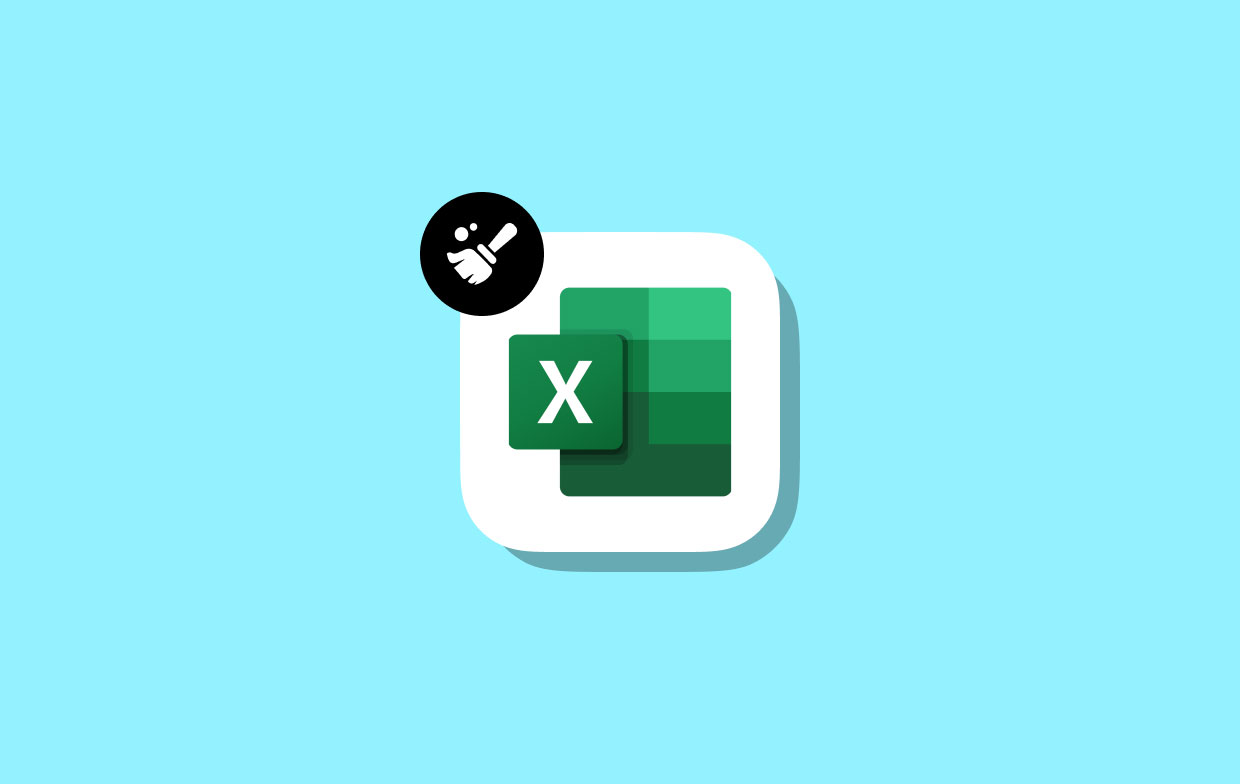
Méthode 01. Supprimer le cache Excel sur Mac avec PowerMyMac
Un nettoyage et une optimisation complets pour Mac sont appelés iMyMac PowerMyMac. Sur un ordinateur Mac ou Windows, cela peut améliorer la vitesse, protéger la confidentialité et libérer de l'espace de stockage. Il peut facilement trouver et supprimer tout ce dont vous n'avez pas besoin sur un ordinateur Mac ou Windows, libérant ainsi beaucoup d'espace.
PowerMyMac vous permet de supprimer toutes les applications inutilisées et les fichiers inutiles. Les déchets du système Mac peuvent être supprimés de manière assez efficace à l'aide de PowerMyMac. Pour libérer de l'espace sur votre ordinateur, utilisez Junk Cleaner pour vider le cache Excel sur votre Mac. Si vous disposez de Microsoft Teams et souhaitez supprimer le cache Microsoft Teams, cela peut aussi vous aider efficacement.
Partout dans le monde, vous pouvez vérifier sur votre Mac la production de fichiers indésirables. Examinez tous les fichiers qui peuvent être supprimés en toute sécurité, puis supprimez-les immédiatement. Avec PowerMyMac Junk Cleaner, vider le cache Excel serait facile.
- Ouvrez le Junk Cleaner programme, puis choisissez SCAN dans le menu déroulant qui apparaît pour lancer l'analyse de votre Mac à la recherche de fichiers indésirables.
- Triez chacun des fichiers indésirables découverts sur votre ordinateur dans des catégories que vous décidez une fois la procédure d'analyse terminée.
- Choisissez simplement le fichier dont vous souhaitez vous débarrasser ou cliquez sur "Sélectionner tout" pour sélectionner tous les fichiers que vous ne souhaitez pas conserver.
- Lorsque vous sélectionnez "NETTOYER" dans le menu PowerMyMac, tout ce dont vous avez spécifié que vous souhaitez vous débarrasser est immédiatement supprimé.
- Une fois le processus de nettoyage terminé, une barre contextuelle avec le titre "Nettoyé Terminé" s'affichera, vous permettant de voir la quantité d'espace qui a finalement été supprimée et la quantité de stockage désormais utilisable sur le périphérique de stockage. Si vous souhaitez supprimer davantage de fichiers, choisissez simplement Message(s) pour revenir à la page des résultats.
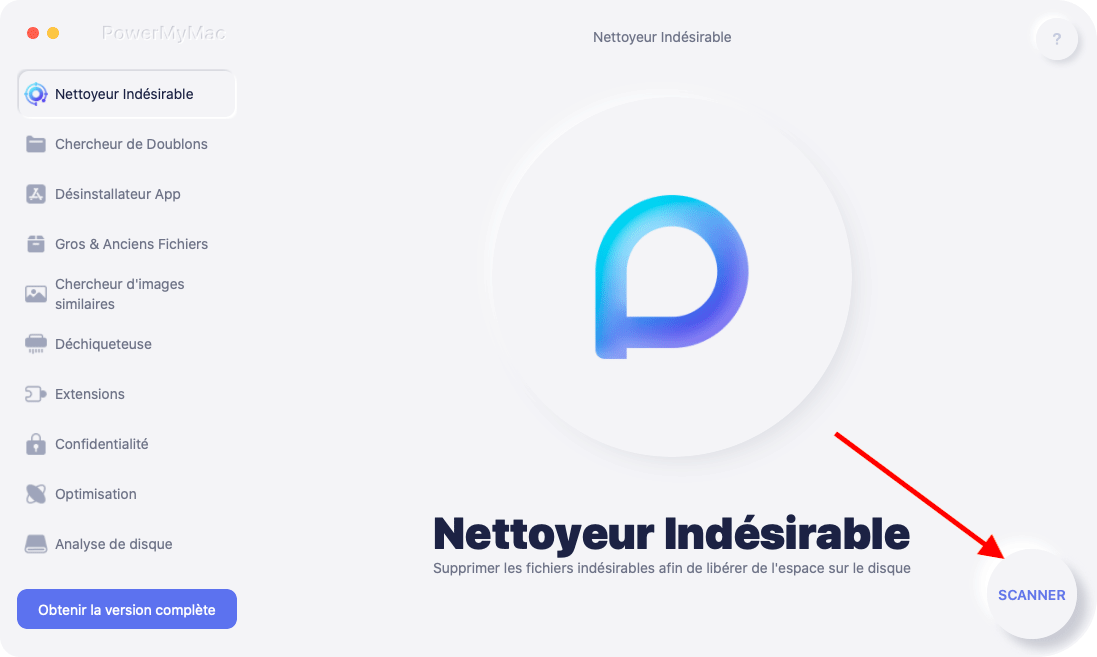
Méthode 02. Rechercher et supprimer manuellement le cache Office Excel
Vous pouvez supprimer le cache en toute sécurité et cela pourrait résoudre le problème. problème de synchronisation. Après avoir vidé le cache, la synchronisation peut avoir lieu automatiquement ou manuellement. Un aperçu de la façon de vider le cache Excel est fourni ci-dessous :
- Assurez-vous que les fichiers cache sont pas chargé au démarrage en effectuant un démarrage minimal. S'ils le faisaient, vous ne pourriez pas les effacer car ils seraient verrouillés.
- Supprimer les fichiers cache: Généralement, cette étape résout le problème. Si des problèmes sont détectés, Office corrige généralement les fichiers du cache de documents. Si les éléments du cache sont endommagés de manière irréparable, leur suppression permet à Office de se réparer en réécrivant les fichiers endommagés.
- Redémarrer et synchroniser: A ce stade, Office corrige le cache. Une opération de synchronisation devrait supprimer toutes les données « bloquées » une fois le cache restauré.
Méthode 03. Effacer le cache Microsoft Office sur Mac à l'aide du menu de personnalité
Pour effacer les fichiers de cache Excel sur Mac, utilisez le menu Personnalité dans un complément d'interface programmable :
- Selectionnez Menu de personnalité.
- Alors choisi Effacer le cache Web.
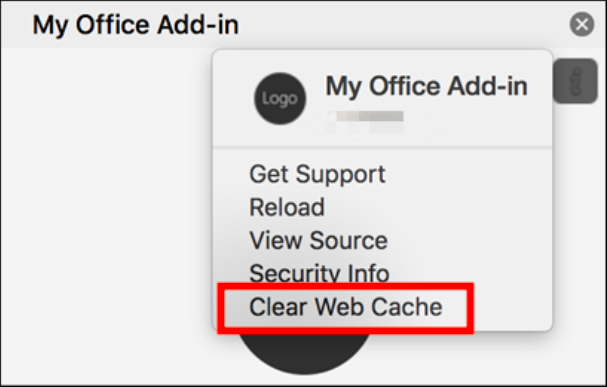
Partie 2. Comment vider le cache Excel sous Windows ?
Essayez de supprimer le cache si vous rencontrez des difficultés pour modifier un fichier Excel ou un le document prend beaucoup de temps à charger. Il existe quatre options pour vider le cache Excel sous Windows. Utilisation de la fonctionnalité de nettoyage de disque, du centre de téléchargement, de l'effacement des documents récents et du cache du tableau croisé dynamique Excel.
Astuce 01. Modifier les paramètres dans le Centre de téléchargement Microsoft
Lorsque vous téléchargez des applications Office, le Centre de téléchargement Microsoft est également téléchargé immédiatement. Vous pouvez ensuite effacer manuellement les fichiers de cache Excel. Il suffit de mettre le nom du centre de téléchargement dans le champ de recherche pour l'afficher. Vous pouvez alors effectuer ces actions :
- Sélectionnez Paramètres.
- Depuis le menu Paramètres, '; '; ;"Supprimer les fichiers du cache de documents Office".
- Vous verrez une fenêtre contextuelle du logiciel vous demandant d'accepter.
- Sélectionnez "Supprimer les fichiers mis en cache" dans le menu.
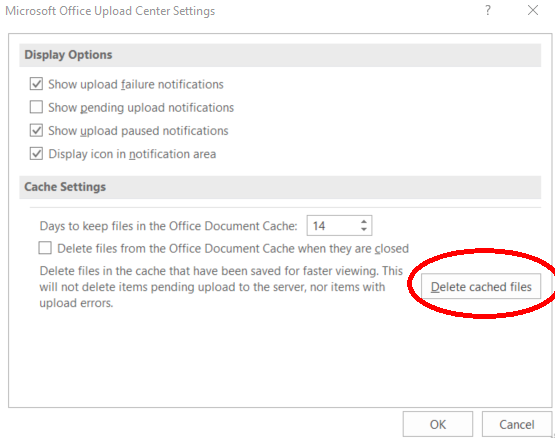
Astuce 02. Effacer la liste des documents récents dans Excel
Définir le nombre de « documents récents » affichés à zéro est la technique la plus simple pour vider le cache Excel et améliorer la vitesse d'Excel. En d’autres termes, vous désactivez essentiellement la liste des documents récents. Voici comment le rendre inopérant :
- Cliquez Déposez le dans le coin supérieur gauche d’Excel après l’avoir ouvert.
- Plus d'options dans le panneau de gauche de la page de menu.
- Sur le Avancé onglet, cliquez.
- Pour voir la section Affichage, faites défiler vers le bas. Selectionnez le numéro 0 sous l'option "Afficher ce nombre de classeurs récents".
- Après ça, choisissez OK.
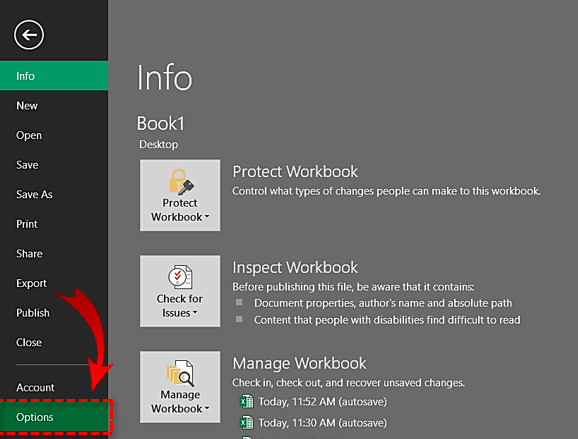
Astuce 03. Supprimer le cache du tableau croisé dynamique Excel
Vous pouvez vider le cache Excel des tableaux croisés dynamiques dans Excel. Voici comment utiliser les options du tableau croisé dynamique pour effectuer cette tâche.
- Faites un clic droit sur une seule cellule. Le menu contextuel est maintenant visible.
- Sélectionnez le Options de tableau croisé dynamique .
- Sélectionnez l'onglet Données. Selectionnez Aucun pour le Nombre d'éléments à conserver par champ.
- Sélectionnez OK.
- Cliquez à nouveau avec le bouton droit sur le tableau croisé dynamique, puis choisissez Actualiser.
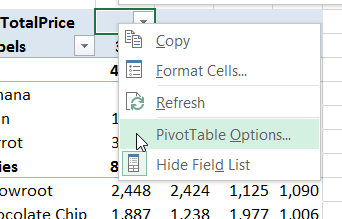
Astuce 04. Supprimez le cache Excel sous Windows à l'aide de la fonctionnalité "Nettoyage de disque"
Pour supprimer tous les fichiers inutiles ou effacer les fichiers de cache Excel, exécutez le nettoyage de disque Windows. Voici comment faire:
- Entrer Nettoyage de disque Windows dans la zone de recherche pour le lancer.
- Sélectionnez le lecteur contenant Microsoft Office. Sélectionner OK.
- Sélectionnez l'option Fichiers pour supprimer une fois la procédure d'analyse des fichiers terminée.
- Les fichiers temporaires doivent être vérifiés, puis cliquez D'ACCORD.
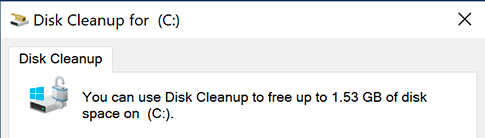
Partie 3. Conclusion
Bien que le remplissage du cache MS Office, en particulier de la mémoire Excel, puisse accélérer la productivité, cela peut également entraîner plusieurs problèmes, des problèmes de stabilité et une baisse des performances. Supposons que vous n'ayez pas besoin de la liste des documents récemment utilisés dans Excel, surtout si votre ordinateur est obsolète. Videz souvent le cache Excel. Utilisez le PowerMyMac pour supprimer le cache Excel avec peu de difficulté.



